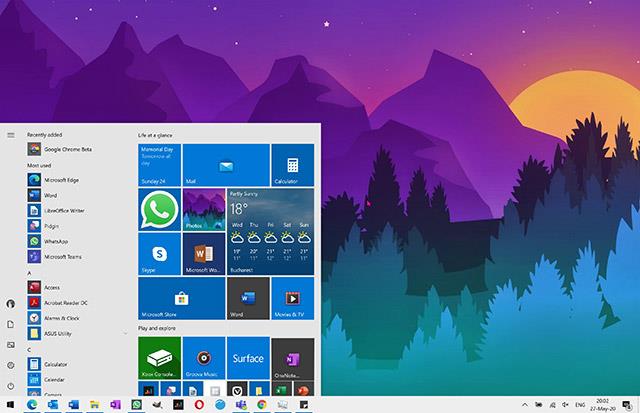Vakar „Microsoft“ pradėjo leisti „Windows 10 2020 m. gegužės mėn.“ naujinimą (taip pat žinomą kaip „Windows 10 20H1“ arba „Windows 10 versija 2004“) pasaulio vartotojams. Be naujai pridėtų funkcijų, stabilumą gerinančių platformos patobulinimų ar svarbių saugos pataisų, taip pat yra kitų funkcijų, kurių „Microsoft“ nebepalaiko arba kurios buvo pašalintos iš „Windows“ versijų. 2020 m. gegužės 10 d. Pereikime prie toliau pateikto sąrašo.
„Windows 10 2004“ meniu Pradėti ekrano kopija:
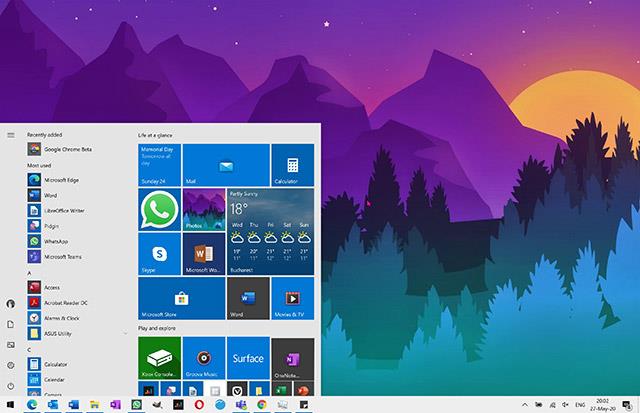
Windows 10 versija 2004
Funkcija išsaugoma, bet nebėra aktyviai plėtojama
- Papildomo įrenginio sistema: nebėra aktyviai kuriama.
- „Microsoft Edge“ (senoji versija): „Microsoft“ nustojo kurti senąją „Edge“ versiją, sutelkdama išteklius į „Edge Chromium“.
- Dinaminiai diskai: Dinaminiai diskai nebekuriami. Kituose „Windows 10“ naujinimuose šią funkciją visiškai pakeis saugyklos vietos.
Companion Device Framework yra funkcija, sukurta siekiant palaikyti išorinių įrenginių, pvz., „Microsoft Band“, naudojimą prisijungiant prie „Windows 10“ . Tai gana gera savybė, tačiau faktiniai vartotojų poreikiai nėra dideli, todėl tai greitai pamirštama. Senosios „Edge“ naršyklės versijos atvejis nestebina, nes naujasis „Edge Chromium“ puikiai atlieka savo darbą.
Funkcijos pašalintos iš „Windows 10 2004“ versijos
| Funkcija |
Detalė |
| Cortana |
„Cortana“ buvo atnaujinta ir patobulinta „Windows 10“ 2020 m. gegužės mėn. naujinime. Dėl šių pakeitimų kai kurie anksčiau galimi įgūdžiai, pvz., muzika, prijungti namai..., nebepasiekiami. |
| „Windows To Go“. |
„Windows To Go“ sustabdė „Windows 10“ 1903 versijos kūrimą ir buvo oficialiai pašalintas šiame leidime. |
| Mobilieji planai ir pranešimų programos |
Abi programos vis dar palaikomos, tačiau dabar jos platinamos skirtingai. OĮG dabar gali integruoti šias programas į „Windows“ vaizdus įrenginiuose, kuriuose palaikomas korinis ryšys. Tačiau jis bus pašalintas įrenginiuose, kurie nepalaiko mobiliojo ryšio. |
„Microsoft“ pavertė „Cortana“ atskira programa, užuot integravusi į paieškos variklį šiame naujame naujinime. Quantrimang turi straipsnį apie Cortana pakeitimus sistemoje Windows 10. Jei susidomėjote, straipsnį galite perskaityti čia .
Mobilieji planai ir pranešimų siuntimas net nėra plačiai žinomi, nes jų praktinis pritaikymas nėra aukštas.
Neperdedame pasakyti, kad pranešimų siuntimas daugelį metų buvo visiškai nenaudingas. Pirmą kartą paleidžiant „Windows 10“, šiai operacinei sistemai priklausė iki 3 pranešimų siuntimo programų, įskaitant pranešimų siuntimą, telefoną ir „Skype“. Laikui bėgant „Skype“ išliko ir tapo vienintele efektyviai veikiančia programa. Nors Telefonas buvo ištrintas, o pranešimų siuntimas vis dar egzistuoja, jis beveik nebenaudojamas.
Ką manote apie šiuos „Windows 10“ funkcijų pakeitimus?